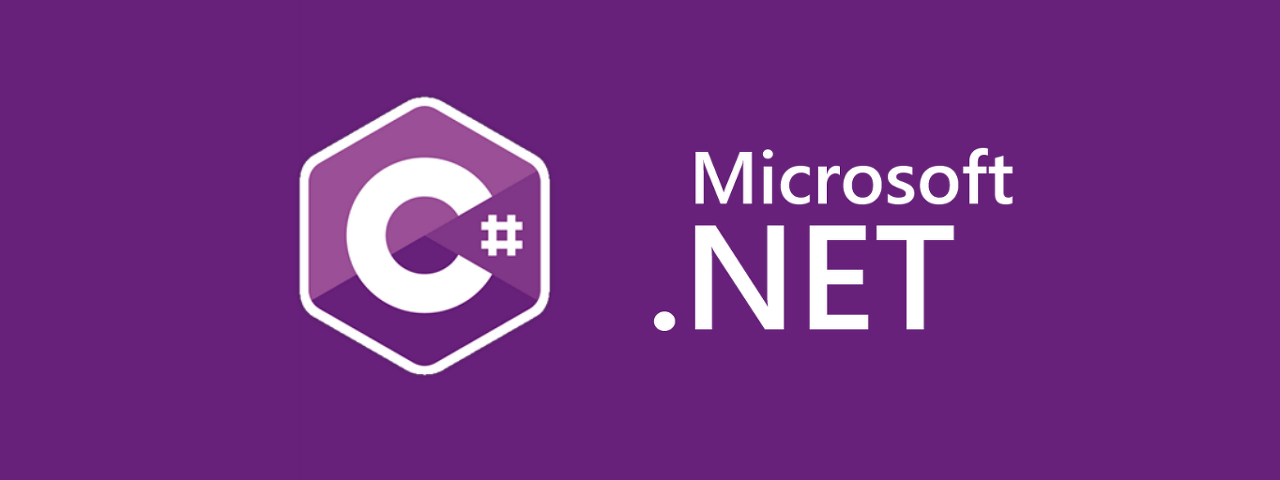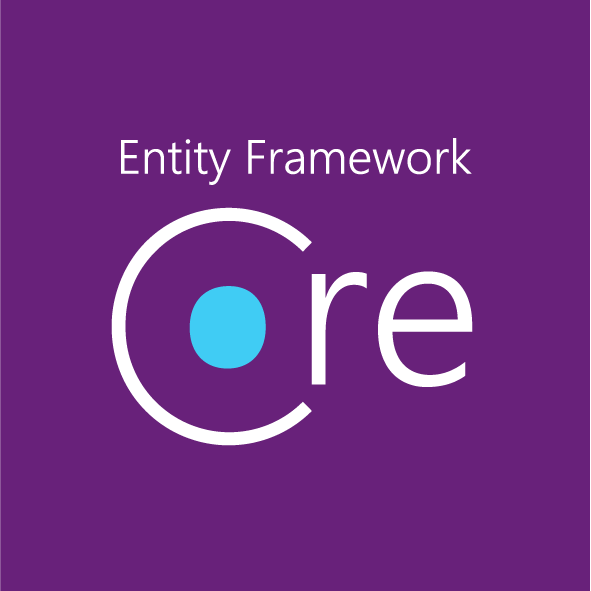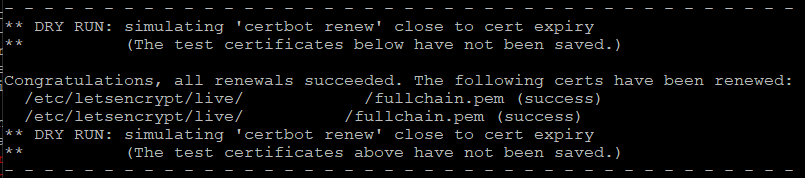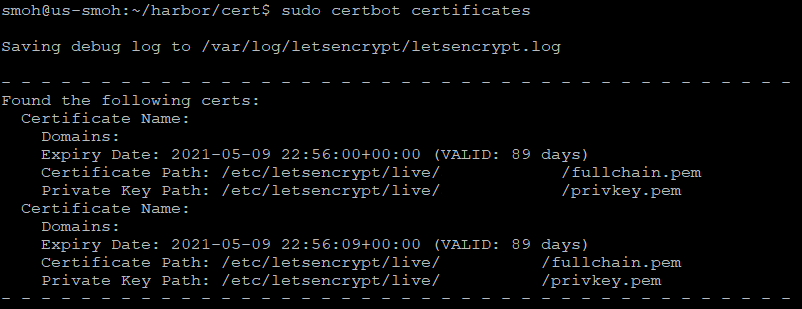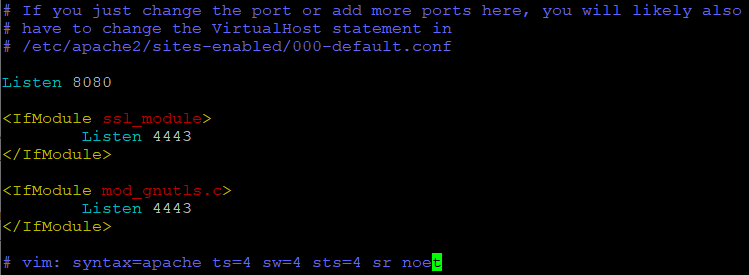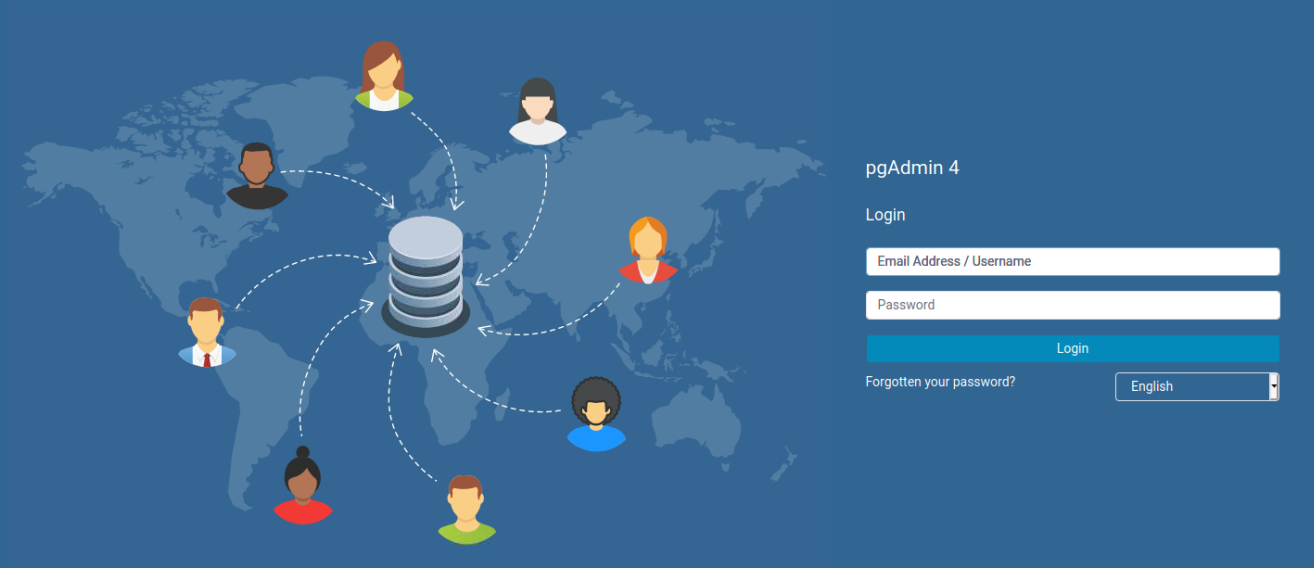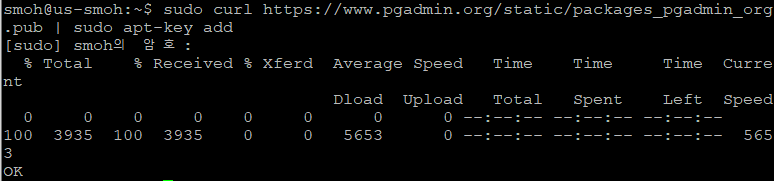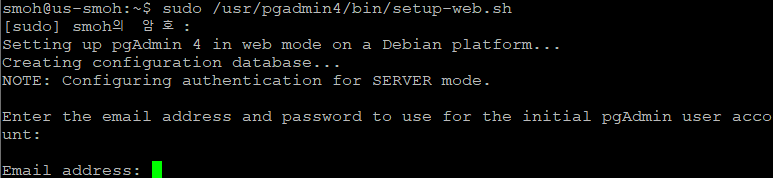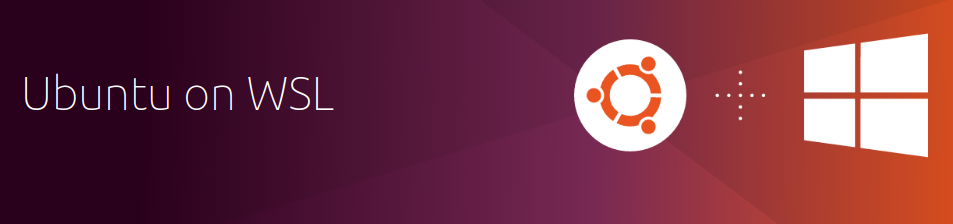
WSL2가 나오며 기존의 WSL을 삭제하는 방법에 대해 알아봅니다.
오래된 WSL을 사용하는 우분투 제거하기.
먼저 윈도우 키를 눌러 "설정"을 검색해 설정 앱으로 이동합니다.
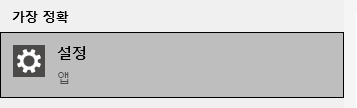
설정 앱에서 "앱" 항목을 클릭합니다.

앱 실행 별칭에 "Ubuntu"를 검색합니다. 구식 우분투를 선택한 뒤 "제거"를 진행해 주면 됩니다.

이후 터미널을 켜보면 WSL1을 사용하는 우분투가 더 이상 존재하지 않음을 확인할 수 있습니다.
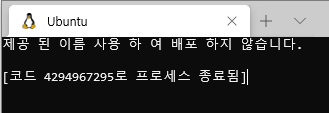
Windows Terminal 설정 충돌 문제 수정하기.
WSL1을 사용하기 위해 Windows Terminal을 사용하시던 분이라면 설정 충돌이 발생할 수 있습니다: github.com/microsoft/terminal/issues/5458
MEGATHREAD: Breaking settings changes in version 0.11! · Issue #5458 · microsoft/terminal
BREAKING SETTINGS CHANGES IN 0.11 BREAKING CHANGE We've deleted a lot of legacy settings handling (#5190) Please see our blog post and our most recent status update for more information. If you...
github.com
설정 충돌이 발생하시는 분은 앱 실행 별칭에 "Terminal"을 검색 후 "고급 옵션"을 클릭해 "초기화"를 진행해주시면 정상적으로 동작합니다.
'Programming' 카테고리의 다른 글
| [Jenkins | Docker] Jenkins로 Docker 이미지 빌드하기. (0) | 2021.04.18 |
|---|---|
| Fluentd + Elasticsearch + Kibana EFK Stack 구축하기 (0) | 2021.04.17 |
| [SSL] Certbot을 이용한 인증서 갱신하기. (1) | 2021.02.09 |
| 파일 서비스 프로토콜: SMB, AFP, NFS, FTP, TFTP, RSync, WebDAV (0) | 2021.01.30 |
| 2020년도 개발자들의 최고의 툴(2/2) (0) | 2021.01.29 |